在win10系统中如何更换猎豹浏览器的版本?
猎豹浏览器的功能十分强大,因此一直深受广大用户们的喜爱。通常情况下,用户在网络上下载下来的浏览器都是标准版的,其实猎豹浏览器还有其他的版本,包括精简版和老年版。那么当我们想更换浏览器版本的时候应该怎么办呢?该如何操作呢?下面就和小编一起来看一下具体操作方法吧。
win10更换猎豹浏览器版本的方法:
1、首先,在你的电脑桌面上双击打开“猎豹浏览器”。

2、打开后的猎豹浏览器会呈现如图所示的标准版模样。在页面的右上方有“标准版”三个字,单击标准版。
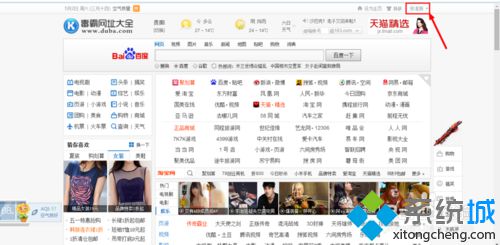
3、在标准版的下方会有页面版本的分类,包括标准版、精简版和老年版,你可以每一个都试一下,然后选择你所喜欢的版本。
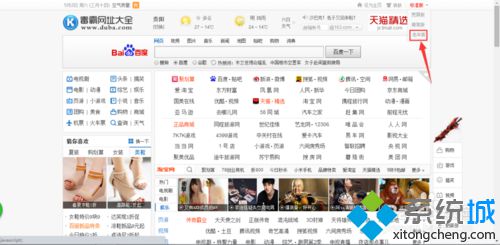
4、比如你选择老年版,你单击老年版将会看到如下图所示的页面模样。
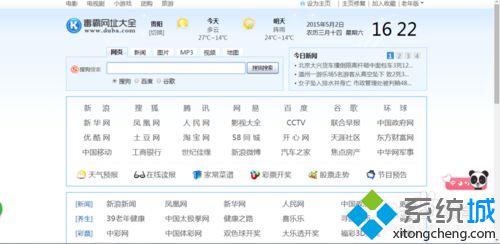
5、如果你觉得不够好看,在标准版的右边有“换肤”你可以单击“换肤”给页面增加一些好看的肤色。
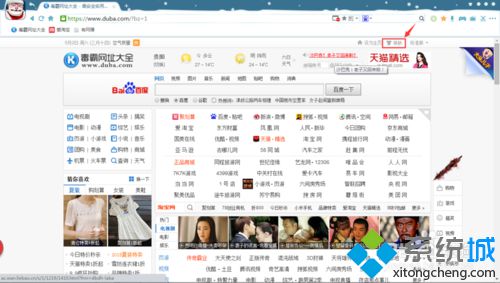

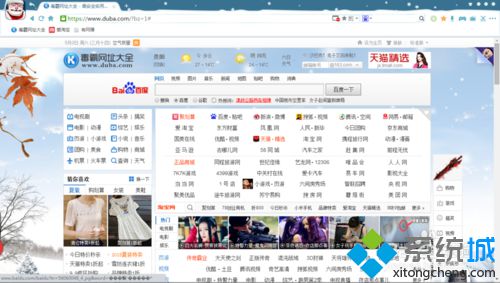
以上介绍的内容就是关于win10系统更换猎豹浏览器版本的具体操作方法,不知道大家学会了没有,如果有需要的朋友可以按照小编介绍的方法自己动手操作设置, 希望可以帮助大家解决问题,谢谢!!!了解更多的教程资讯亲关注我们系统天地网站~~~











 苏公网安备32032202000432
苏公网安备32032202000432